
Die GPX-formaat-lêers is 'n teks data formaat waar die landmerke, voorwerpe en paaie op die kaarte gebruik word. So 'n formaat word ondersteun deur baie navigators en programme, maar dit is nie altyd moontlik om dit deur hulle oop te maak nie. Daarom stel ons voor dat u u vertroud maak met die instruksies, hoe om die taak van aanlyn te vervul.
Hierop is die werk met die SUNEARTHTOOLS-webwerf voltooi. Soos u kan sien, is die GPX-tipe lêer openingsinstrument perfek omgaan met sy taak en bied baie nuttige funksies wat sal help om al die data wat in 'n oop voorwerp gestoor is, te verken.
Metode 2: GPSVisualizer
Die GPSVisualizer aanlyn diens verskaf instrumente en funksies vir die werk met kaarte. Dit laat nie net om die roete oop te maak en te sien nie, maar ook onafhanklik veranderings daar, omskep voorwerpe, uitsig van gedetailleerde inligting en stoor lêers op jou rekenaar. Hierdie webwerf ondersteun die werking met GPX, en u het toegang tot die volgende operasies:
Gaan na GPSVisualizer webwerf
- Maak die GPSVisualizer hoofblad oop en gaan voort om 'n lêer by te voeg.
- Kies die prent in die blaaier en klik op die "Open" -knoppie.
- Kies nou die finale kaartformaat van die pop-up, en klik dan op die kaart dit.
- As jy die "Google Maps" -formaat gekies het, sal jy 'n kaart vertoon, maar dit sal moontlik wees om dit slegs te kan sien as daar 'n API-sleutel is. Klik op die skakel 'Klik hier' om die besonderhede oor hierdie sleutel te vind en hoe om dit te kry.
- Vertoon data van die GPX kan ook 'n beeldformaat wees, as u aanvanklik die "PNG-kaart" of "JPEG-kaart" -item kies.
- Volgende moet u een of meer voorwerpe in die vereiste formaat aflaai.
- Daarbenewens is daar 'n groot aantal gedetailleerde instellings, byvoorbeeld die grootte van die finale prentjie, paaie en lyne, sowel as die byvoeging van nuwe inligting. Los al die verstekinstellings as jy net 'n onveranderde lêer wil kry.
- Wanneer die konfigurasie voltooi is, klik op Teken die profiel.
- Blaai deur die ontvangde kaart en laai dit na jou rekenaar as jy wil.
- Ek wil ook die finale formaat in die vorm van teks noem. Vroeër, het ons reeds gesê dat die GPX bestaan uit 'n stel van letters en simbole. Hulle bevat koördinate en ander data. Die gebruik van die converter, is hulle omskep in duidelike teks. Op die GPSvisualizer webwerf, kies "Plain Text Table" en klik op die kaart IT-knoppie.
- Jy sal kry 'n volledige beskrywing van die kaart met 'n duidelike taal met al die nodige punte en beskrywings.
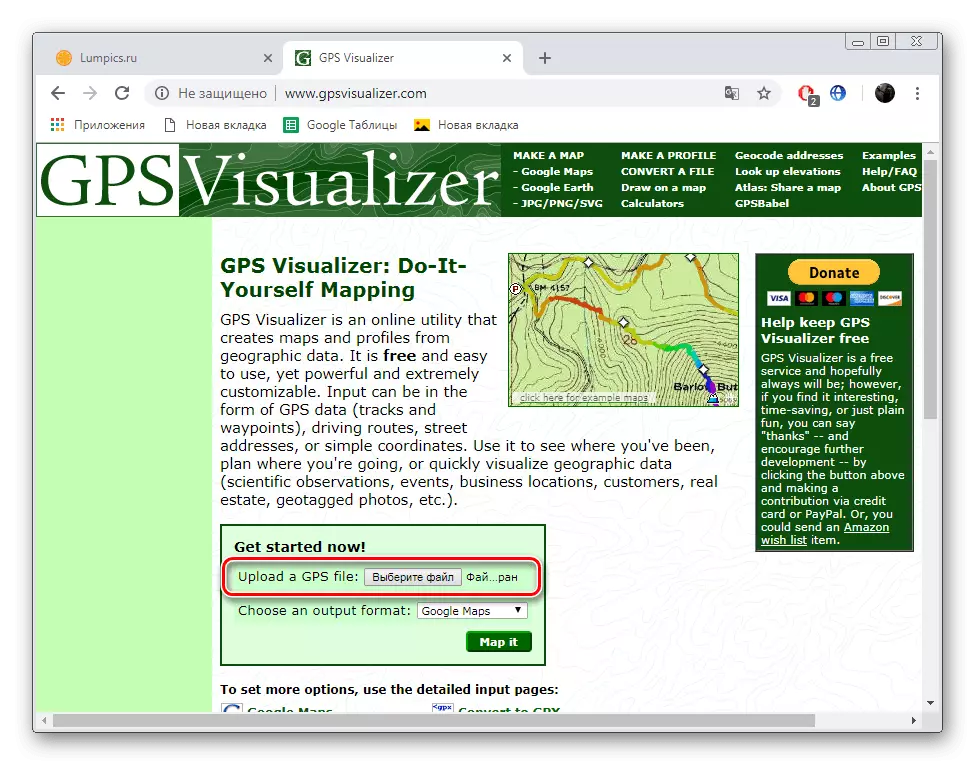
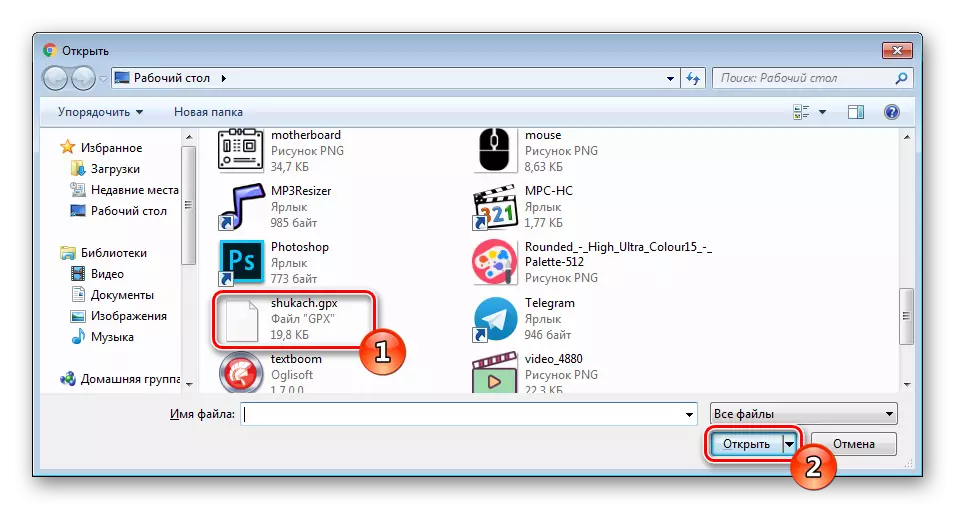
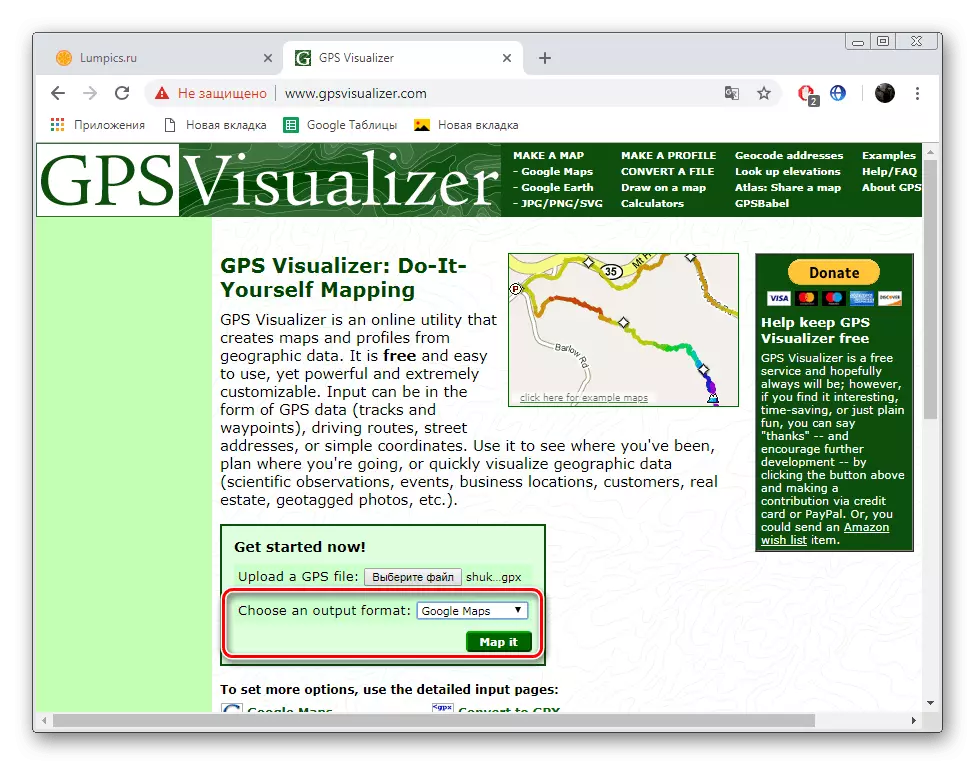
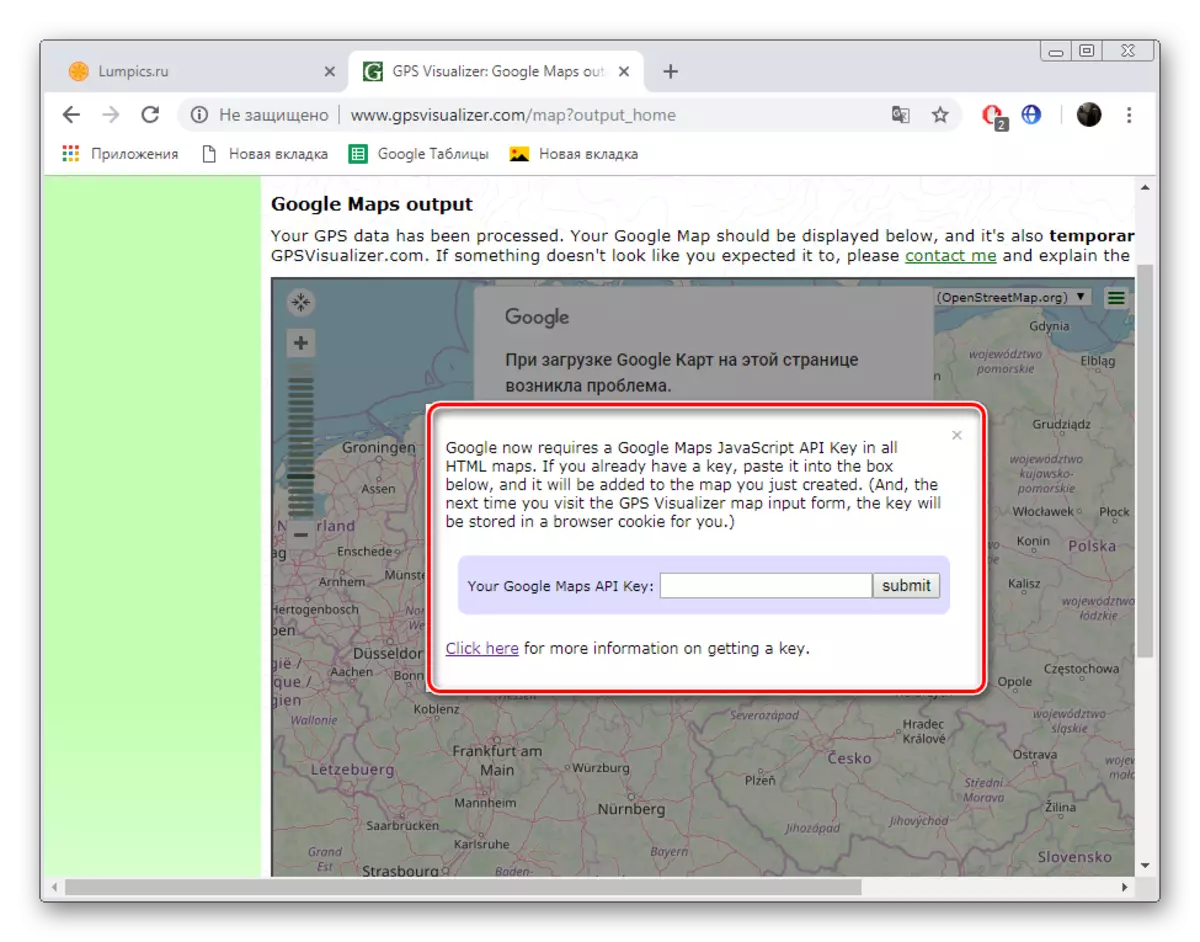
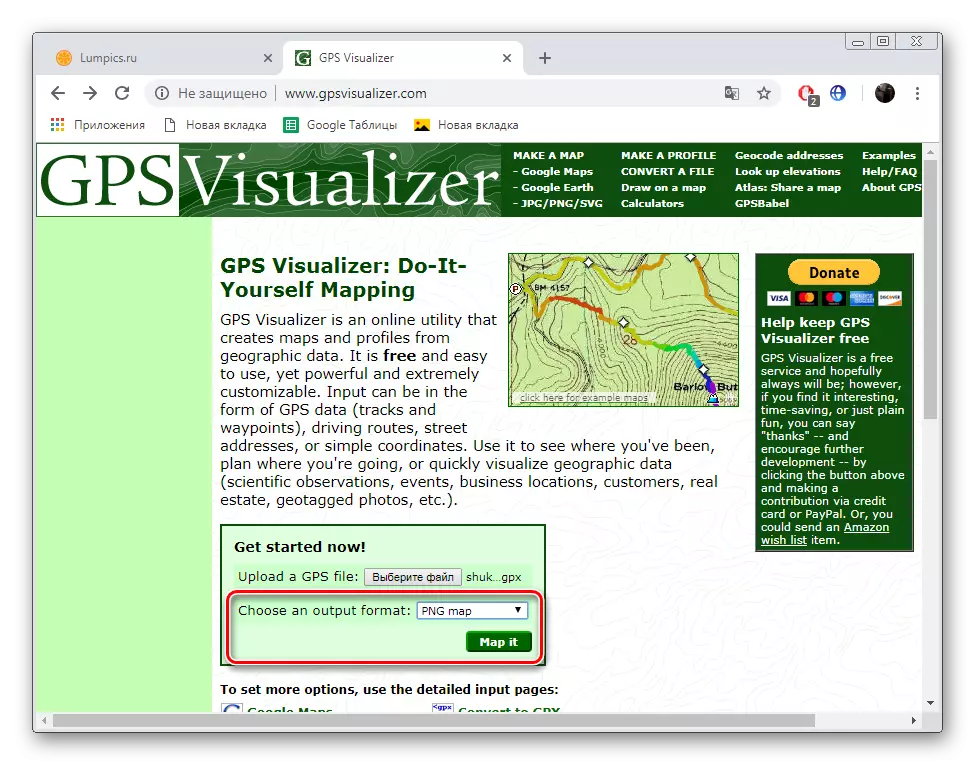
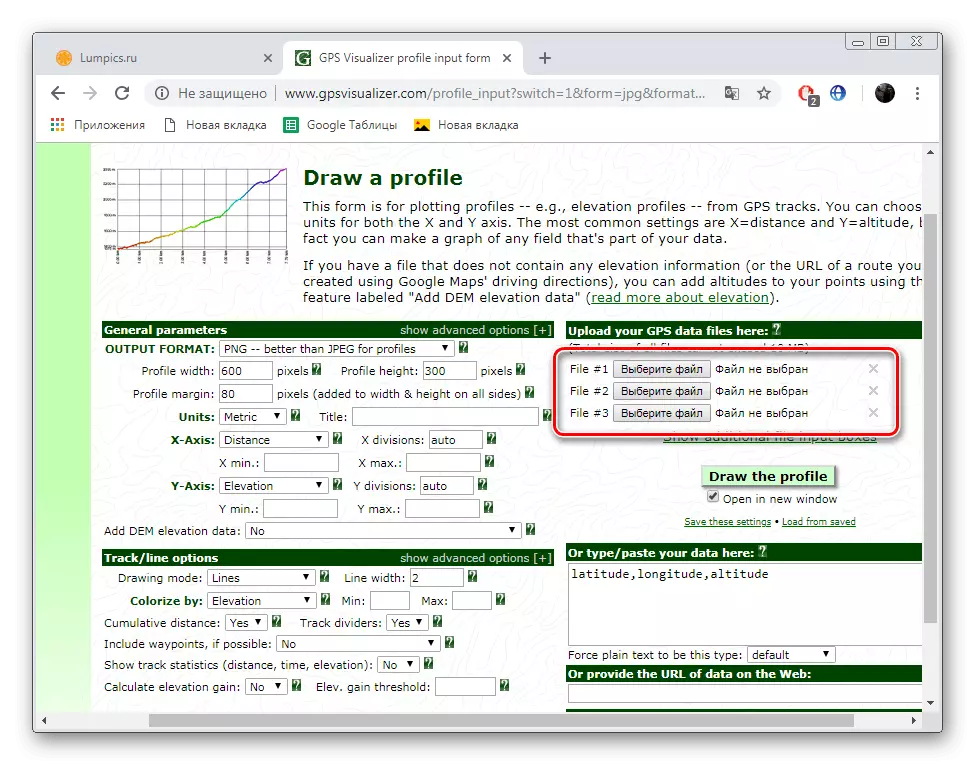
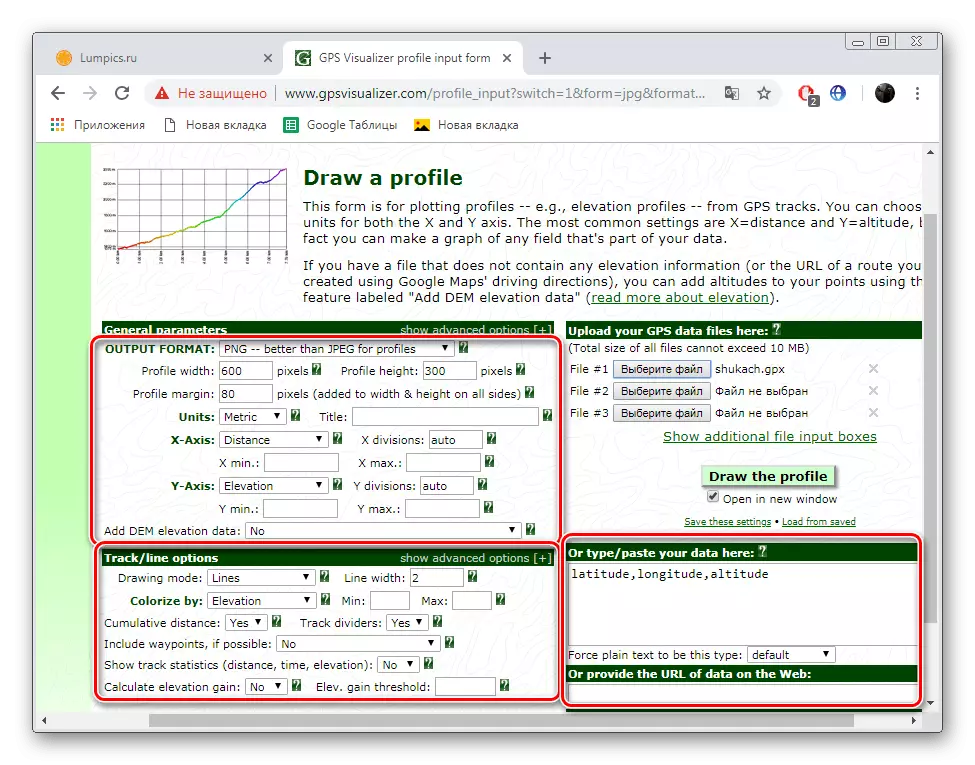
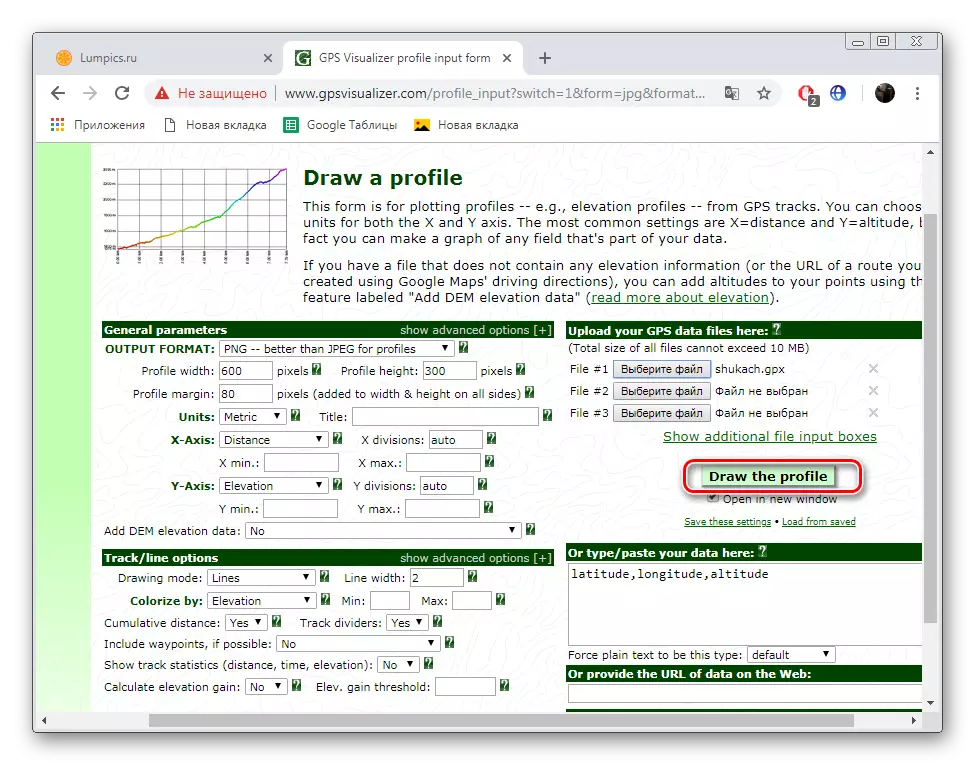
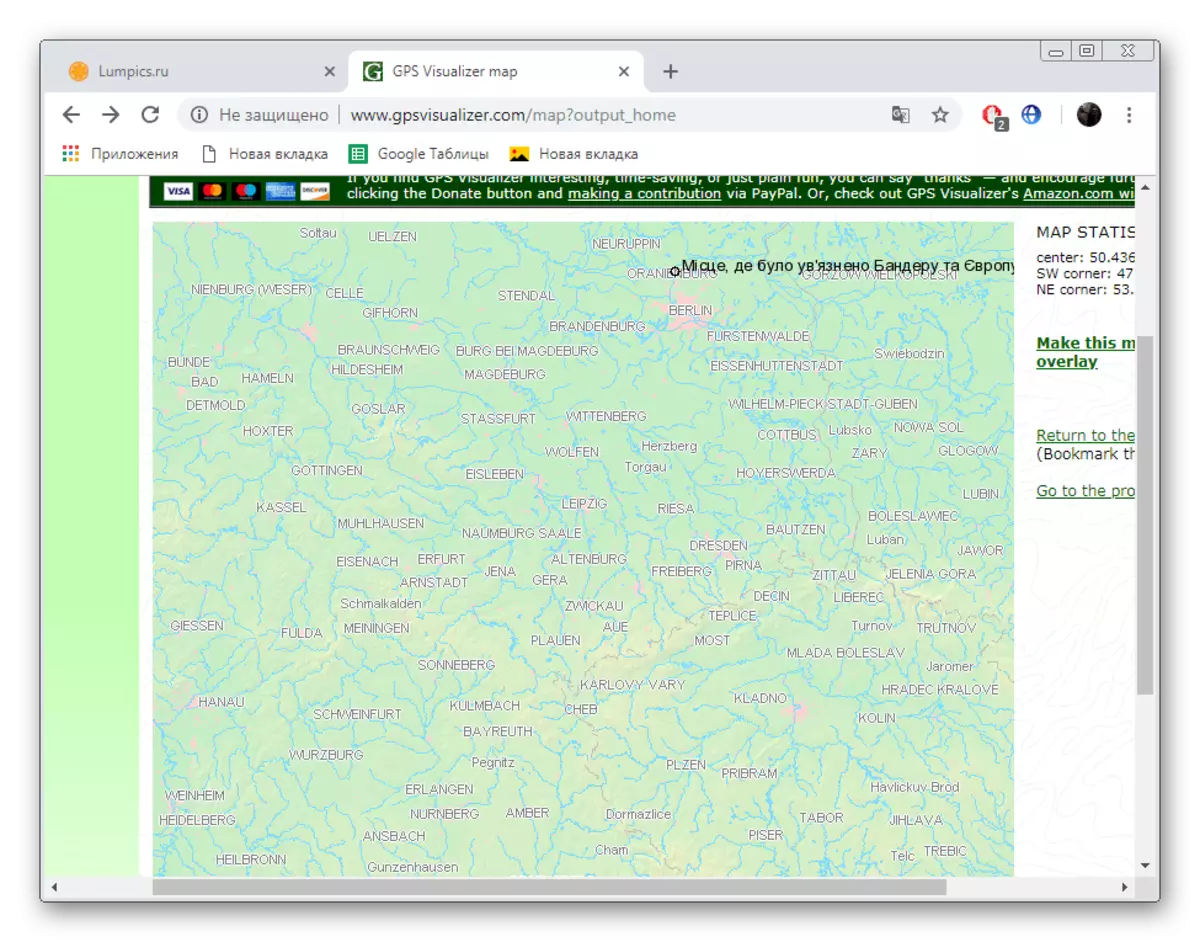
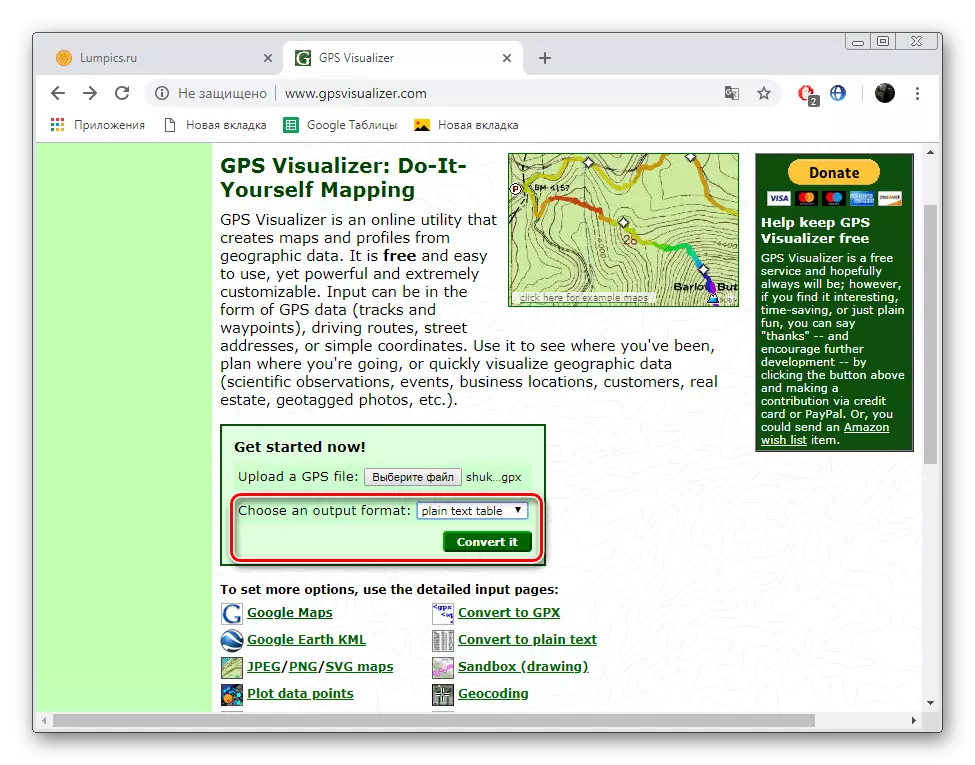
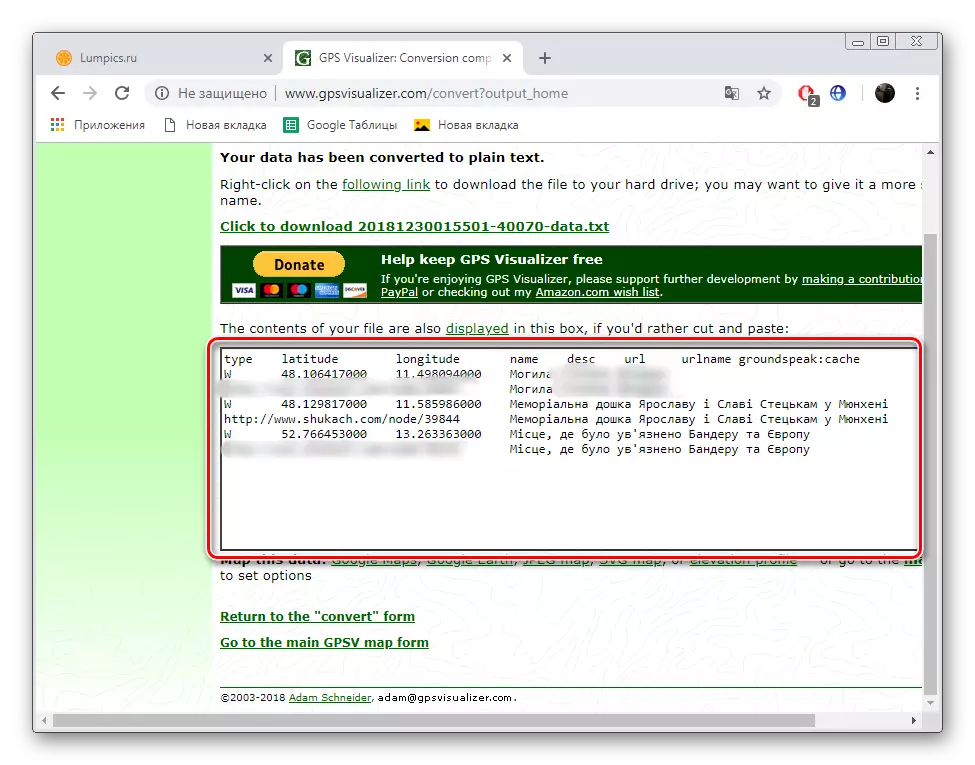
Die funksie van die webwerf GPSvisualizer is eenvoudig opvallend. Die raamwerk van ons artikel kan nie almal pas wat ek wil om te vertel oor hierdie aanlyn diens, behalwe, ek wil nie daarvan af te wyk van die hoofonderwerp verband hou. As jy belangstel in hierdie Internet hulpbron is, is seker om die ander afdelings en gereedskap te lees, miskien sal hulle nuttig wees vir jou.
Hierop kom ons artikel op sy logiese gevolgtrekking. Vandag, ons beskryf in detail twee verskillende plekke vir die opening, lees en GPX lêers te wysig. Ons hoop dat jy nie 'n probleem om te gaan met die taak en vrae oor die onderwerp nie meer links het.
Sien ook:
Soek deur koördinate op Google Maps
Kyk plek geskiedenis op Google kaarte
Ons gebruik Yandex.Maps
